首页 > 基础资料 博客日记
跟着狂神学JAVA
2024-06-27 02:00:03基础资料围观566次
学习JAVA的第一天
一级标题:前面加#空格,以此类推,最多6级标题
标题
三级标题
四级标题
字体
Hello,World!
Hello,World!
Hello,World!
Hello,World!
引用
大于符号 >
选择狂神说java,走向人生巅峰
分割线
三个 - 或者三个 *
图片
![]+(),()里填写图片路径
超链接
[]+()
列表
1.+空格
- A
- C
减号+空格
- A
- B
- C
表格
名字|性别|生日
--|--|--|
张三|男|1997.1.1
| 名字 | 性别 | 生日 |
|---|---|---|
| 张三 | 男 | 1997.1.1 |
代码
三个tab上面的点加上java或其他语言
快捷键
-
Alt + F4 : 关闭窗口
-
shift + Delete : 永久删除
-
Ctrl + Z : 撤销
-
windows + E : 打开我的电脑
-
windows + R : 打开运行
-
Ctrl + shift + Esc : 打开任务管理器
打开CMD的方式
- 开始 + 系统 + 命令提示符
- Win键 + R 输入cmd打开控制台(推荐使用)
- 在任意的文件夹下面。按住shift键 + 点击鼠标右键,在此处打开命令行窗口
- 资源管理器(打开文件的地方)的地址栏的路径前加上cmd + k空格
以管理员方式运行可以得到最高权限
常用的Dos命令
复制命令行在命令提示符里,鼠标右键就是粘贴
# 盘符切换
进入D盘:D:(英文的冒号)
# 查看当前目录下的所有文件
dir
# 切换目录
cd (change directory)
1. 切换盘符
cd /d d(大小写皆可):
2. 切换盘符并进入文件目录
cd /d D:\Xshell
3. 返回上一级目录
cd ..
4. 进入文件目录
cd Xshell
# 清理屏幕
cls (clear screen)
# 退出终端
exit
# 查看电脑ip
ipconfig
# 打开应用
1. 打开计算器 - calc
2. 打开画图 - mspaint
3. 打开记事本 - notepad
# ping 命令 得到网站的ip地址等
ping www.baidu.com
# 文件操作
1. 创建文件目录 - md test
2. 创建文件 - cd>a.txt cd>b.md
3. 删除文件 - del a.txt
4. 删除文件目录 - rd test
卸载JDK
- 删除java的安装目录
- 删除JAVA_HOME(在系统环境变量里)
- 删除path下关于java的目录
- 命令行输入java -version查看jdk是否被删除
安装JDK
-
点击https://repo.huaweicloud.com/java/jdk/进入下载界面
-
点击8u181-b13/
-
根据自己的电脑版本下载即可
-
双击安装JDK
-
记住安装路径
-
配置环境变量
-
我的电脑-->右键-->属性
-
环境变量-->JAVA_HOME
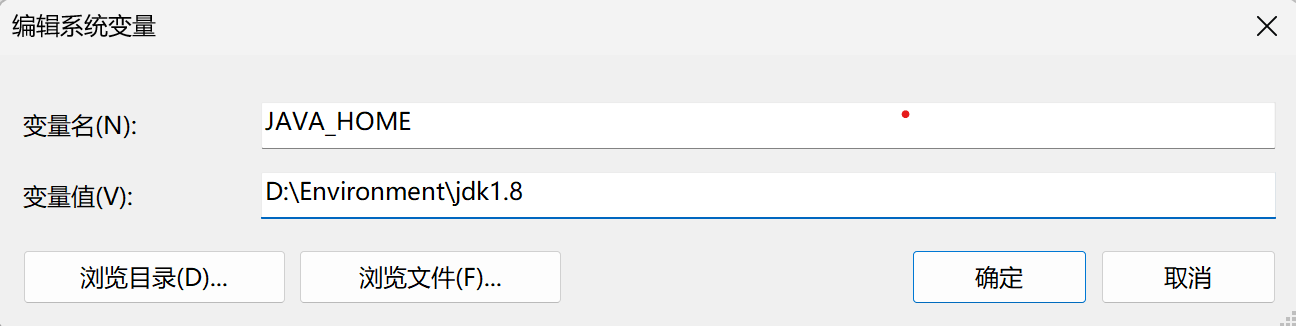
-
配置path变量

-
-
测试JDK是否安装成功
-
打开cmd
-
输入命令行:java -version

如图所示则jdk安装成功
-
HelloWorld
-
新建一个文件夹,存放代码
-
新建一个java文件
- 文件后缀名 .java
- Hello.java
- 【注意点】系统可能没有显示文件后缀名,我们需要手动打开
-
编写代码
public class Hello{ public static void main(String[] args){ System.out.print("Hello,World!"); } } -
编译javac java文件(需要在 .java文件目录下编译),会生成一个class文件
-
运行class文件,java class文件
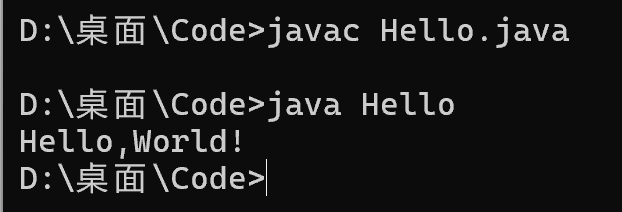
可能会出现的情况
- 每个单词的大小写不能出现问题,Java是大小写敏感的
- 尽量使用英文作为输出,避免出现乱码等问题
- 文件名 和 类名必须保持一致,并且首字母大写
- 符号使用了中文
IDEA新建项目
-
选择安装完的JDK路径,一般默认即可,报红则需自行选择
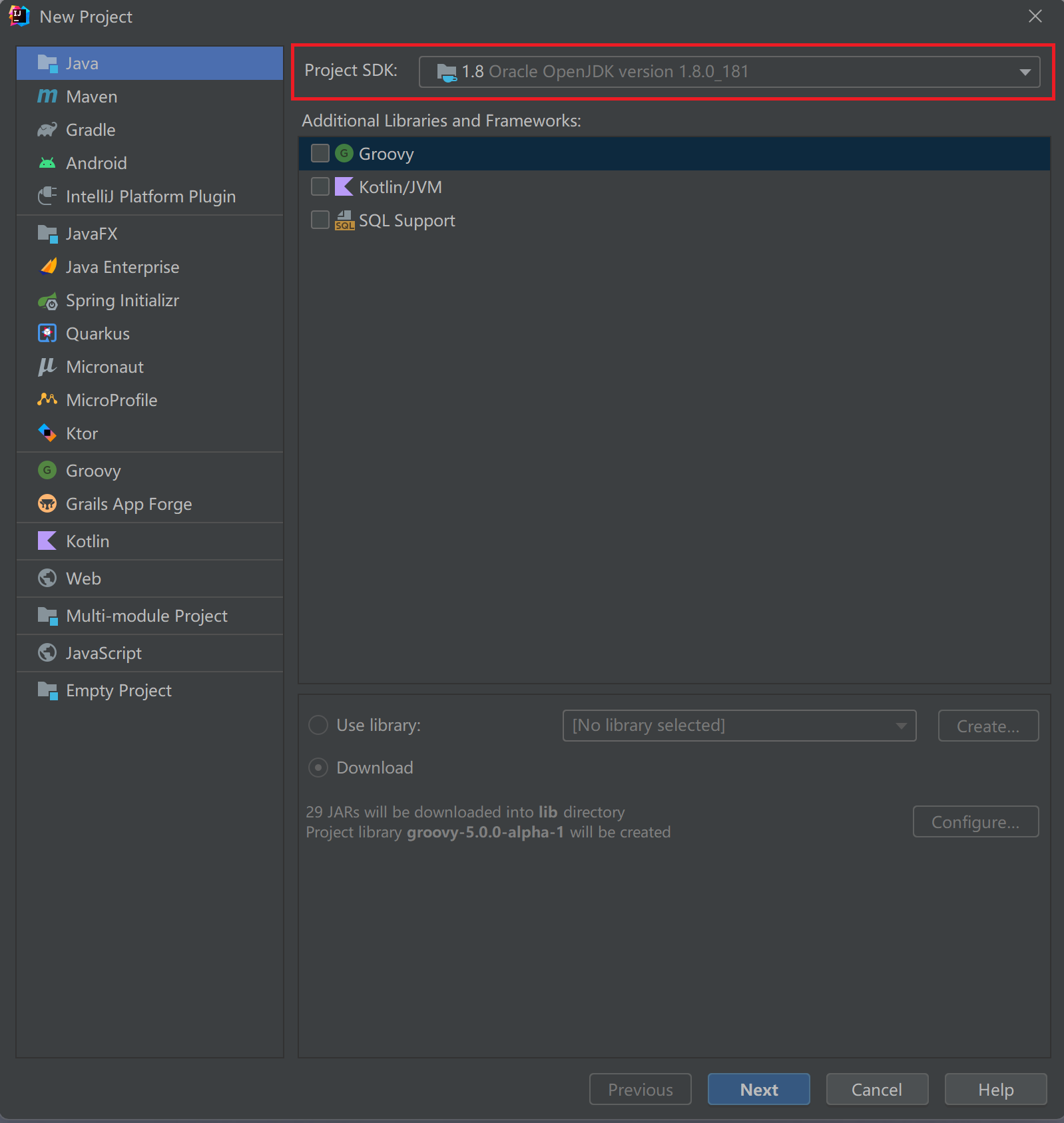
-
一直点击next,填写项目名称和路径
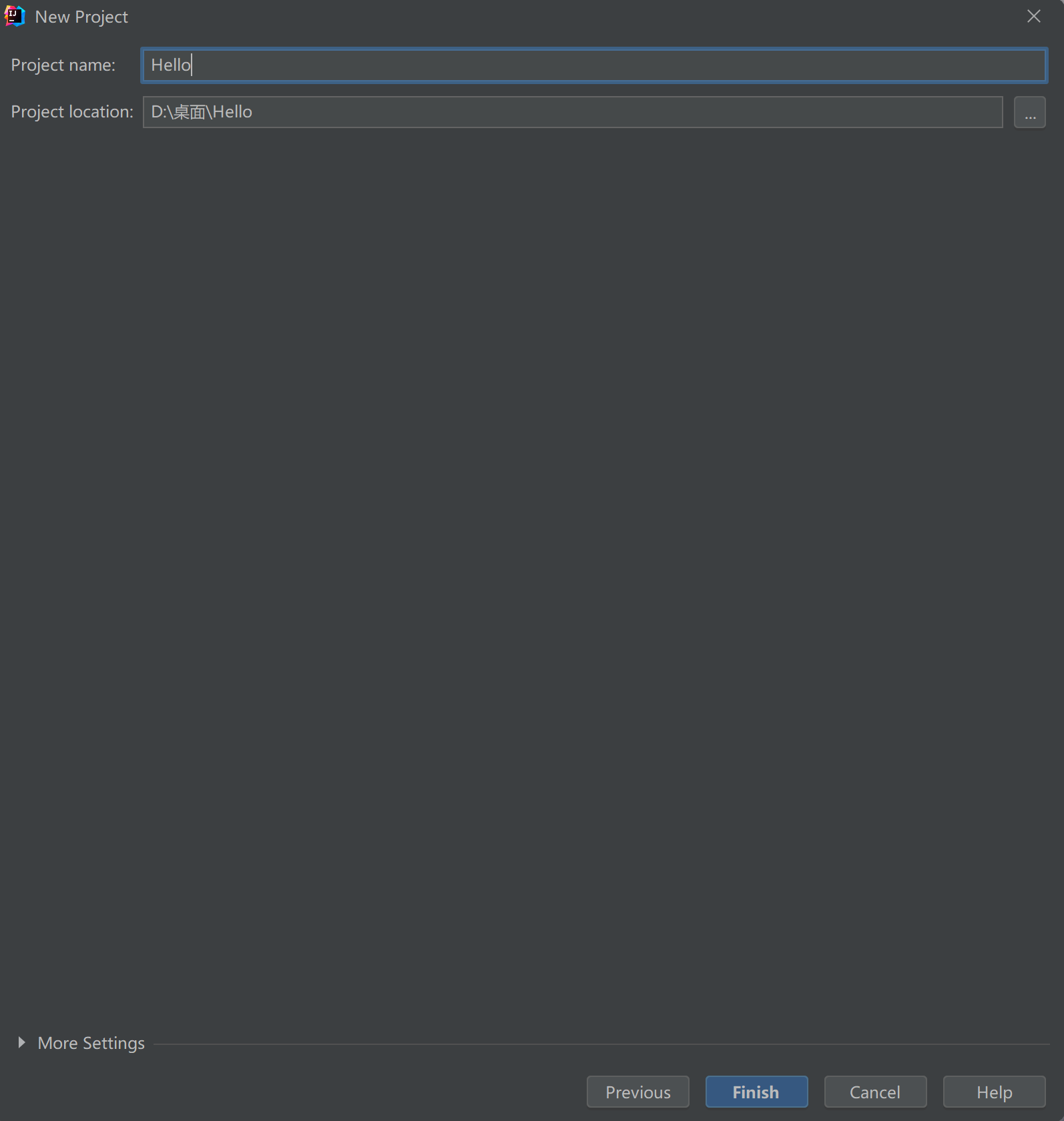
-
点击Finish
IDEA快捷命令
-
输入psvm,回车出现
public static void main(String[] args){ } -
输入sout,回车出现
System.out.println(); -
复制一行并粘贴到下一行 - Ctrl + D
-
删除一行 - Ctrl + Y
注释
- 单行注释 - //
- 多行注释 - /* */
- 文档注释 - /** */
- 有趣的注释 [斜眼笑]
标识符
- 所有的标识符都应以大写字母(A-Z)、小写字母(a-z)、美元符($)、下划线(_)为首字母
- 首字母之后可以是大写字母(A-Z)、小写字母(a-z)、美元符($)、下划线(_)或数字的任意组合
- 不能使用关键字作为变量名或方法名
- 标识符是大小写敏感的
- 可以使用中文命名,但是一般不建议这样去使用,也不建议使用拼音,因为很Low
public class Demo1 {
public static void main(String[] args) {
String 王者荣耀 = "百星王者";
System.out.println(王者荣耀);
//大小写十分敏感
String Man = "wangjunchu";
String man = "wangjunchu";
String Ahello = "wangjunchu";
String hello = "wangjunchu";
String $hello = "wangjunchu";
String _hello = "wangjunchu";
String _1 = "wangjunchu";
//String _# = "wangjunchu";
//String class = "wangjunchu";
//String 1hello = "wangjunchu";
//String #hello = "wangjunchu";
//String *hello = "wangjunchu";
}
}
数据类型
public class Demo02 {
public static void main(String[] args) {
/*
String a = "hello";
int num = 10;
System.out.println(a);
System.out.println(num);
*/
//八大基本数据类型
//整数
int num1 =10; //最常用 4字节
byte num2 = 20; //1字节
short num3 = 30;//2字节
long num4 = 30L; //Long类型要在数字后面加上L 8字节
//小数 : 浮点数
float num5 = 50.1F; //float类型要在数字后面加上F 4字节
double num6 = 3.141592653589793238462; //8字节
//字符
char name = 'A'; //2字节
//字符串,String不是关键字,是类
//String namea = "wangjunchu";
//布尔值 : 是非
boolean flag = true; //1位
//boolean flag = false;
}
}
- 1bit表示1位
- 1Byte表示一个字节 1B = 8b
- 1024B = 1KB
- 1024KB = 1M
- 1024M = 1G
本文来自互联网用户投稿,该文观点仅代表作者本人,不代表本站立场。本站仅提供信息存储空间服务,不拥有所有权,不承担相关法律责任。如若内容造成侵权/违法违规/事实不符,请联系邮箱:jacktools123@163.com进行投诉反馈,一经查实,立即删除!
标签:

